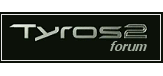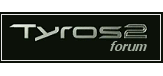| O N D E R W E R P B E K IJ K E N |
| Anneke |
Geplaatst - 01/12/2021 : 19:49:58
Ik heb een nieuwe laptop. Op de oude laptop staat de yem met de premiumpacks. Het lukt mij niet om de Packs over te zetten naar de nieuwe laptop. Wie kan mij helpen?
Groetjes,
Anneke |
| 7 L A A T S T E R E A C T I E S (Nieuwste eerst) |
| HarryP |
Geplaatst - 29/01/2023 : 16:01:46
Beste Anneke,
Graag zou ik je willen helpen met expansionmanager en de koppeling van de genos aan je computer.
Ik neem aan dat je dat middels een kabel wil doen.
Via de Expansion Manager kun je ook een verbinding maken via wifi met je genos.
Ik hoor wel wat je wensen zijn. Stuur anders een mailtje.
Groeten,
Harry |
| Anneke |
Geplaatst - 28/01/2023 : 17:13:13
Ik heb het opgegeven. Gelukkig zitten de packs wel in de Genos. Ook ziet mijn laptop de Genos niet. Drivers zijn geinstaleerd.
groetjes, Anneke |
| stijn |
Geplaatst - 09/07/2022 : 10:11:10
@Katy,
Ik heb een berichtje gestuurd.
Stijn |
| katy huygelier |
Geplaatst - 09/07/2022 : 08:50:08
Hallo,
Binnenkort zullen we een nieuwe laptop moeten aanschaffen waarbij ze in de computerwinkel de gehele inhoud van de oude op de nieuwe zullen overzetten.
Wat met yem?
Het gaat hier niet over het individueel overzetten van yem.
Normaal zou yem toch meegenomen moeten worden naar de nieuwe laptop?
We begrijpen de procedure van het vewijderen en kopieren van de map expansion manager niet zo goed
Mvg
|
| Wim ter Schiphorst |
Geplaatst - 12/12/2021 : 22:29:23
Ook hier het oude adagium. Back up's maken loont.
gr.
Wim |
| muzikant |
Geplaatst - 12/12/2021 : 12:12:11
Misschien is de route via de export pack functie in de YEM en daarna importeren in de nieuwe YEM wat simpeler...
Natura Artis Magistra... |
| stijn |
Geplaatst - 02/12/2021 : 09:57:09
Anneke, de YEM data staan in de map (LocalAppData) op de oude laptop. Die map moet je kopiŽren naar de nieuwe laptop. Zorg dat YEM al geÔnstalleerd is op de nieuwe laptop.
Volg onderstaande instructies:
Op de oude laptop:
1. Druk de "Windows toets"+"R" om het "Uitvoeren" venster te openen.
2. Typ, (of kopieer) het volgende en klik "Ok".
%LocalAppData%\Yamaha
3. Deze map wordt geopend "C:\ Users\ <Gebruikersnaam>\ AppData\ Local\ Yamaha\"
4. Rechts staat de map "Expansion Manager". KOPIEER die map naar een USB Stick.
ÖÖ.
Nieuwe laptop:
5. Herhaal stappen 1- 3 op de andere PC, zodat de map "Yamaha" geopend is
6. VERWIJDER de map "Expansion Manager"
7. KOPIEER de map "Expansion Manager" van de USB stick naar de map "Yamaha".
8. Open YEM: alle Packs staan in YEM zoals op de andere PC.
Succes ermee.
|